Tiyak, sinusubukan ng bawat isa sa atin na i-set up ang ating iPhone upang hindi makompromiso ang sensitibong impormasyon nito, mga detalye ng pagbabayad at iba pang mahalagang data. Gayunpaman, ang iPhone ay maaaring i-set up upang matiyak ang iyong sariling kaligtasan - pinag-uusapan natin ang tungkol sa mga setting at pag-andar na may potensyal na iligtas ang iyong buhay sa hindi kasiya-siya o hindi mahuhulaan na mga sitwasyon, kung minsan nang walang pagmamalabis. Alin sila?
Maaaring ito ay interesado ka

Huwag istorbohin habang nagmamaneho
Ang hindi pagbibigay pansin sa mobile phone habang nagmamaneho ay dapat na isang bagay na siyempre, ngunit maraming tao ang nagpapabaya sa panukalang ito. Ngunit sa tuwing makakatanggap ka ng notification sa iyong telepono o may tumatawag sa iyo, naaapektuhan nito ang iyong atensyon habang nagmamaneho - minsan kahit isang maikling sulyap sa screen ng smartphone ay sapat na upang magkamali. Sa kabutihang palad, mayroong isang kapaki-pakinabang na tampok sa operating system ng iOS na tinatawag na "Huwag Istorbohin Habang Nagmamaneho". Kapag na-activate mo ito, awtomatikong makikilala ng iyong iPhone na nagmamaneho ka at pinapatahimik ang lahat ng mga papasok na tawag, text alert, at iba pang notification hanggang sa lumabas ka ng kotse. I-activate mo ang function sa Mga Setting -> Huwag Istorbohin, kung saan maaari mo pang itakda kung gusto mo awtomatikong pag-activate, activation kapag nakakonekta sa Bluetooth o manwal Mga setting.
Pag-andar ng Distress SOS
Maaaring matagpuan ng bawat isa sa atin ang ating sarili sa isang sitwasyon kung saan kailangan nating makipag-ugnayan sa isang linyang pang-emergency. Matutulungan ka ng iyong iPhone nang mabilis at madaling makipag-ugnayan sa mga bahagi ng integrated rescue system kung kinakailangan. AT iPhone 8 at mas luma simulan ang function ng Distress SOS sa pamamagitan ng pagpindot sa shutdown button, u iPhone X pak sa pamamagitan ng pagpindot sa side button ng limang beses. Bilang karagdagan sa pakikipag-ugnayan sa linyang pang-emergency, nagpapadala rin ang tampok na ito ng mensahe sa iyong pang-emergency na mga contact. Maaari mong i-set up ang function na Distress SOS sa iPhone sa Mga Setting -> Distress SOS, kung saan mo ina-activate ang opsyon Pag-activate gamit ang shutdown button, o Tumawag gamit ang side button. Gumagana ang Distress SOS function sa buong mundo, nasaan ka man sa kasalukuyan.
Pagbabahagi ng lokasyon
Ang tampok na Pagbabahagi ng Lokasyon ay maaari ding maging isang life saver para sa iyo o sa iyong mga mahal sa buhay sa ilang mga kaso. Makakatulong ang pagbabahagi ng lokasyon, halimbawa, sa mga taong nasa isang hindi kilalang lokasyon - pagkatapos ipadala ang kanilang lokasyon, madali at mabilis silang mahahanap ng kanilang mga mahal sa buhay. Sa tulong ng Pagbabahagi ng Lokasyon, halimbawa, masusubaybayan ng mga magulang kung nakauwi ng ligtas ang kanilang mga anak. Maaari mong i-set up ang pagbabahagi ng lokasyon sa Mga Setting -> Privacy -> Mga Serbisyo sa Lokasyon -> Ibahagi ang aking lokasyon. Kung sa anumang kadahilanan ay hindi ka komportable sa tampok na iOS na ito, maaari mong gamitin, halimbawa, upang ibahagi ang iyong lokasyon ang Glympse application – ngunit kailangan mong i-activate nang manu-mano ang pagbabahagi sa bawat oras.
Health ID
Maaari ka ring mag-set up ng Health ID sa iyong iPhone. Ito ay isang pangkalahatang-ideya ng mga detalye tungkol sa iyong kondisyon sa kalusugan, uri ng dugo, kasalukuyang mga problema, allergy o kahit na ang mga gamot na iyong iniinom. I-activate mo ang health ID (kung hindi mo pa ito nase-set up) sa native na application kalusugan, kung saan mo i-tap ang iyong larawan sa profile at pumili ka Health ID. Matapos i-click ang pindutan Magsimula awtomatikong gagabayan ka ng system sa paggawa ng iyong health ID. Kung i-on mo ang feature Ipakita kapag naka-lock, lalabas ang impormasyon mula sa iyong Health ID sa display ng iyong iPhone kapag na-tap mo ang button Sitwasyon ng krisis. Gayunpaman, maaaring mas kapaki-pakinabang ang pag-download ng wikang Czech sa bansa ang Rescue application at ipasok ang nauugnay na data dito.
Pag-detect ng taglagas sa Apple Watch
Ang pagtuklas ng taglagas ay ipinakilala ng Apple noong ipinakilala ang Apple Watch 4 sa mga user mas matanda sa 65 taon ay activated awtomatiko, gayunpaman, kahit na ang mga mas batang user ay maaaring itakda ito para sa lahat ng kaso. Kung ang relo ay nakakita ng pagkahulog, aabisuhan nito ang user at humihingi ng kumpirmasyon. Ang gumagamit ay may opsyon na alinman sa ipasok na ang pagkahulog ay hindi nangyari, o upang kumpirmahin ang pagkahulog na nagsasabi na ito ay okay. Kung hindi tumugon ang user sa loob ng isang tiyak na takdang panahon, makikipag-ugnayan ang relo sa linyang pang-emergency at posibleng mga pang-emergency na contact. Nag-set up ka ng pagtukoy ng taglagas sa iyong iPhone sa pamamagitan ng pagpunta sa app Panoorin, kung saan mo i-click ang opsyon Distress SOS at narito ang isang pagpipilian Pagtuklas ng taglagas i-activate mo.

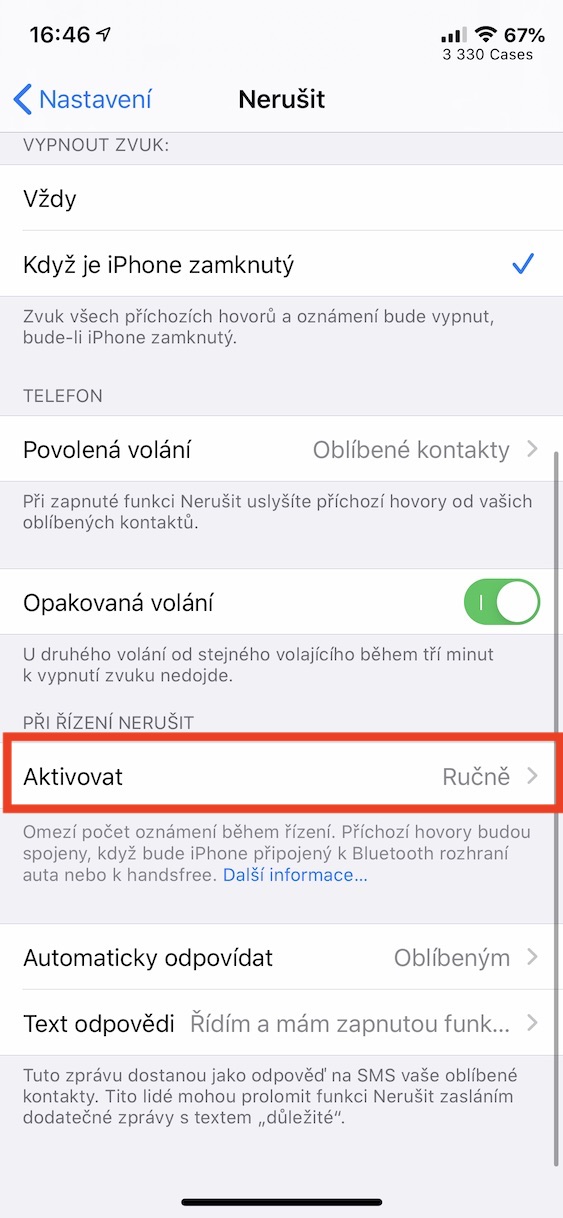
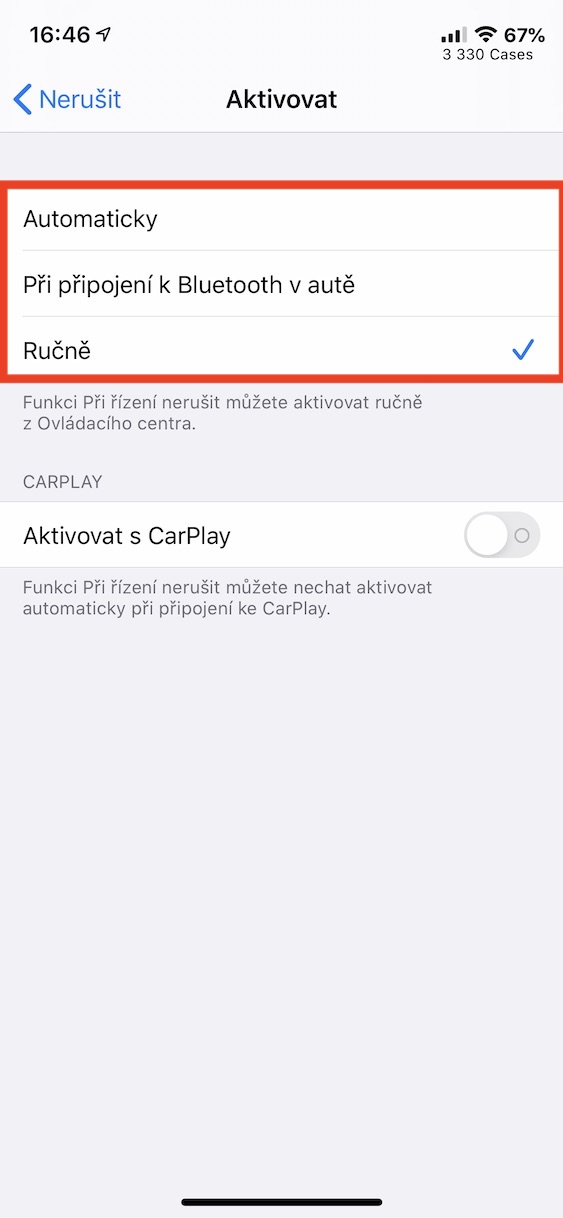
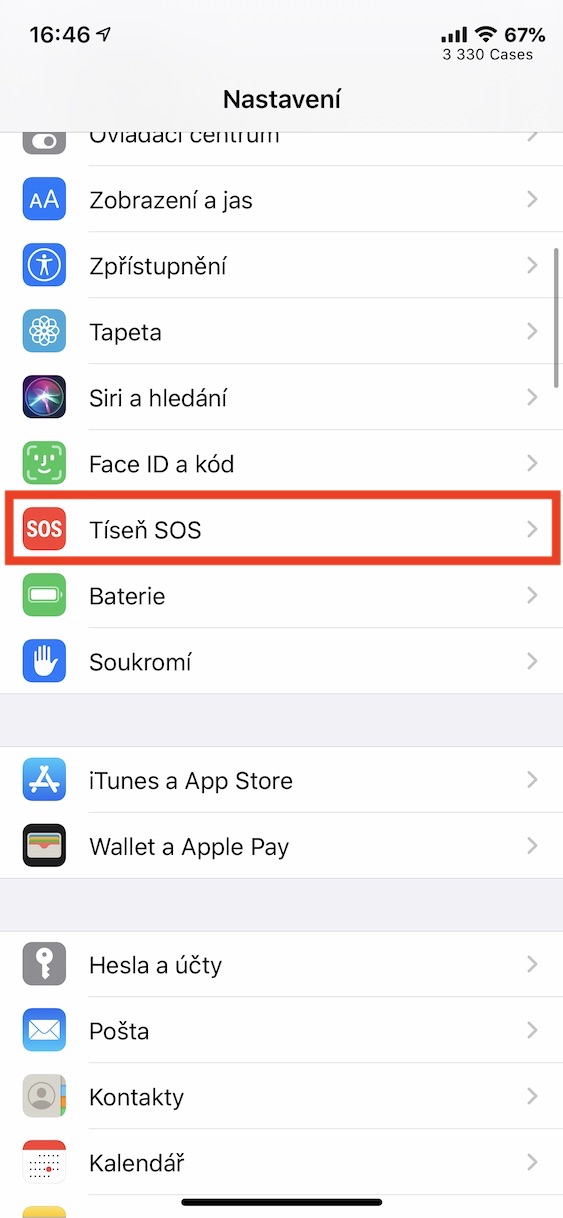
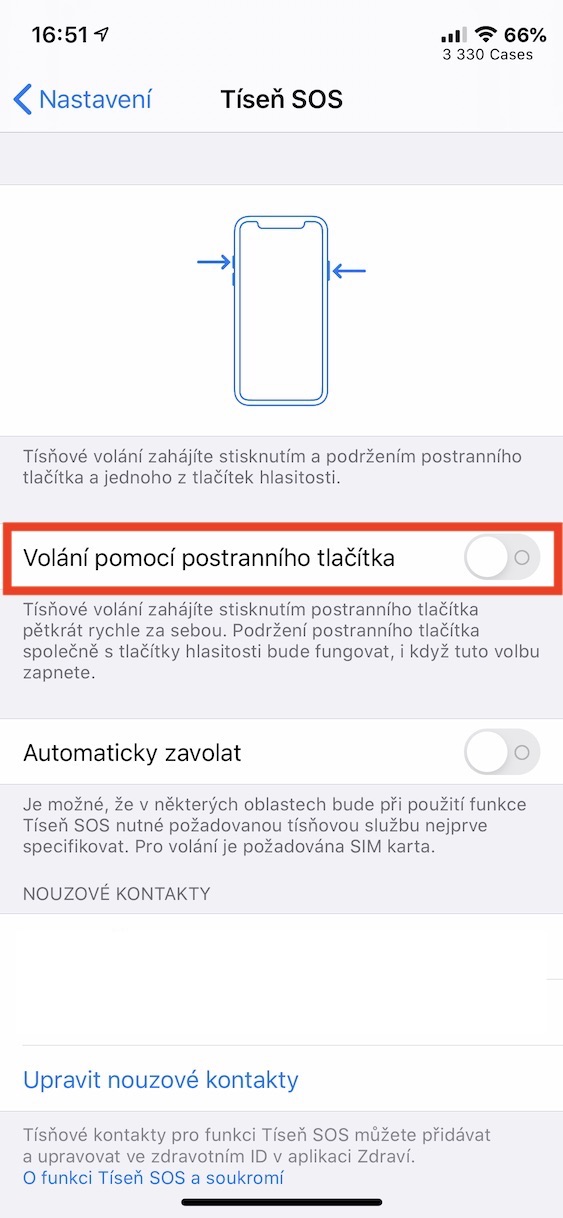
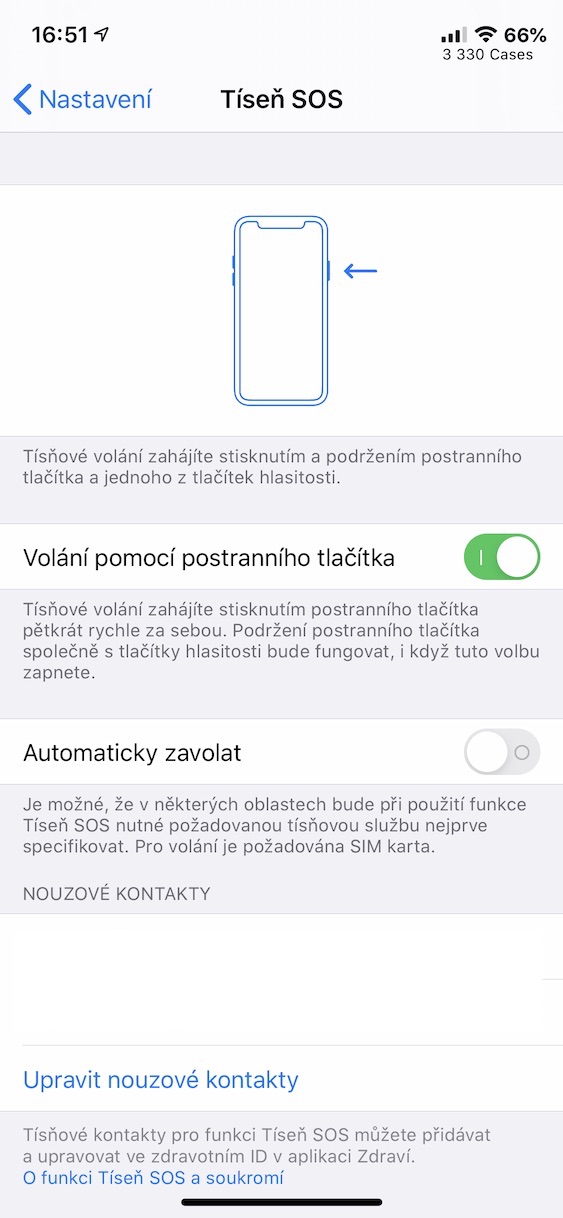
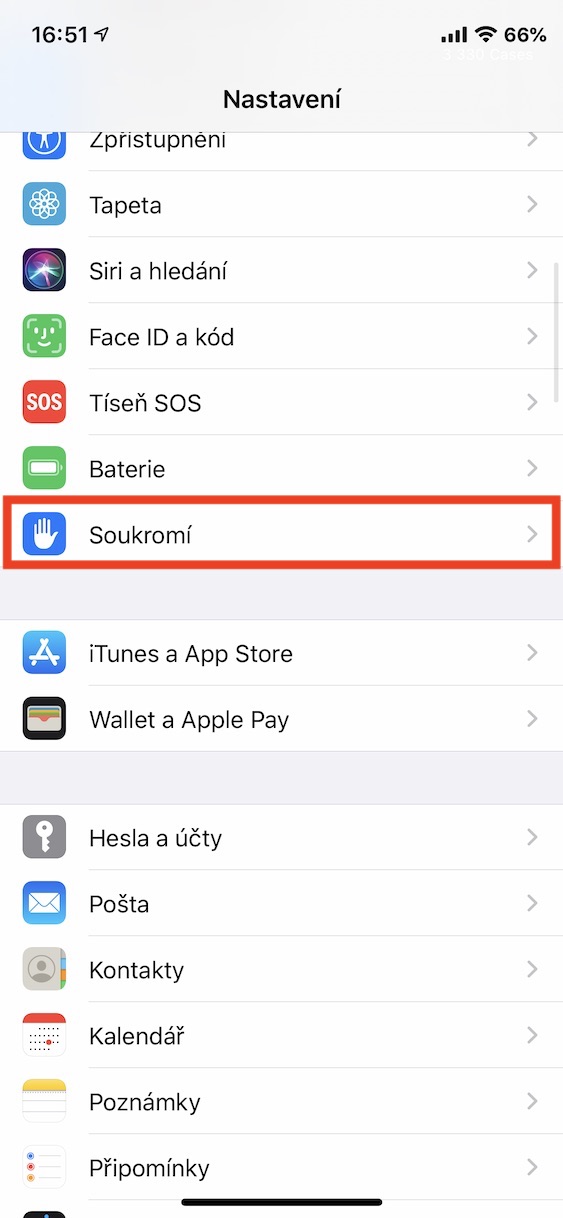

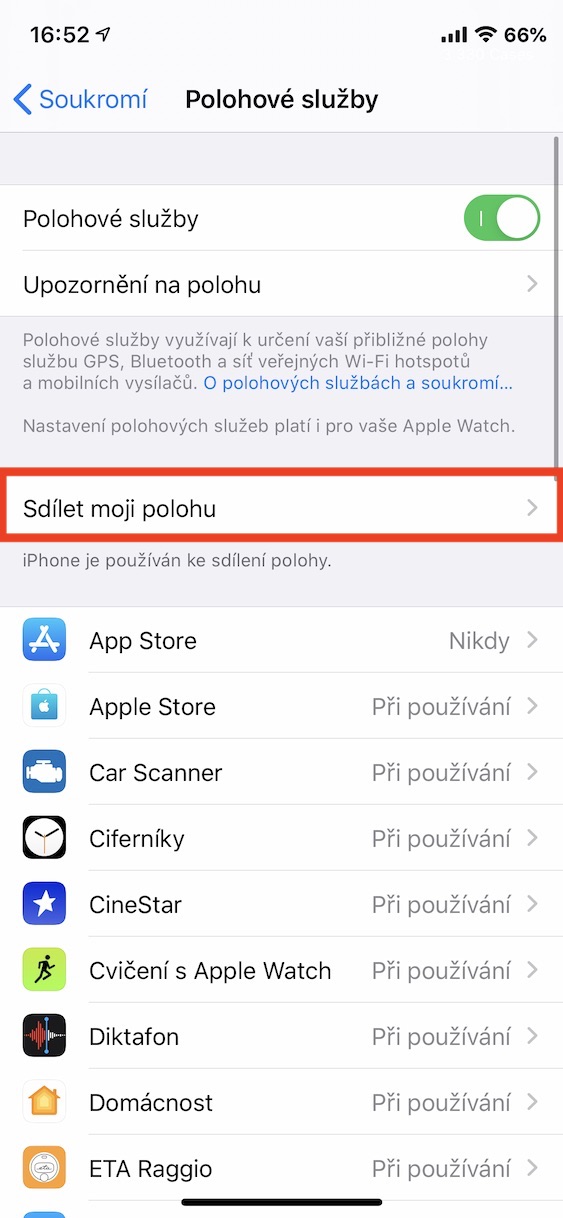
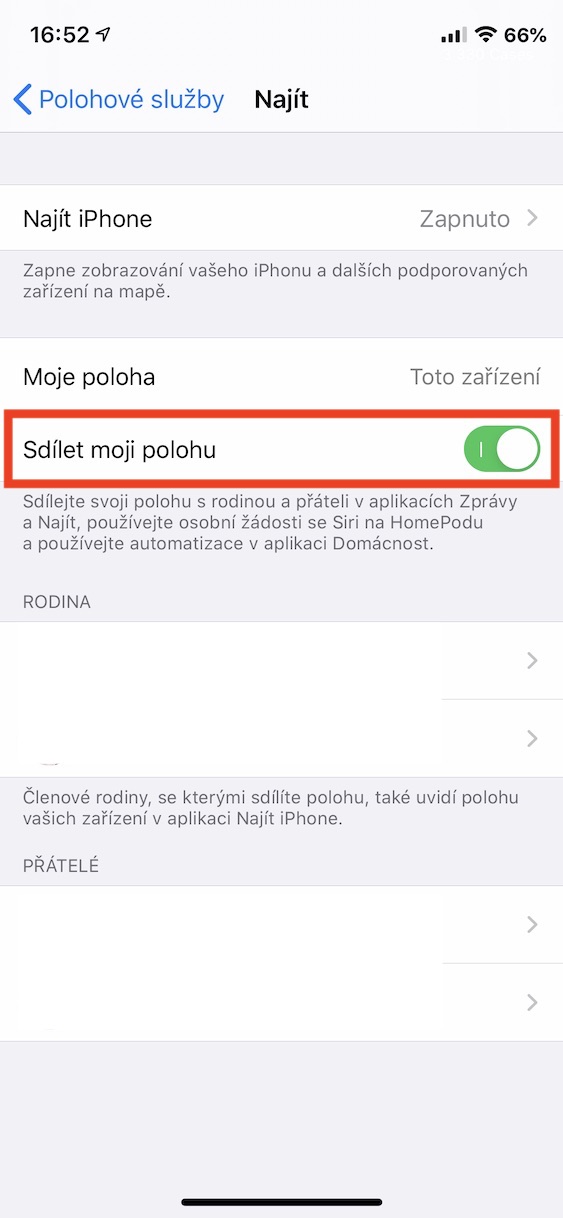
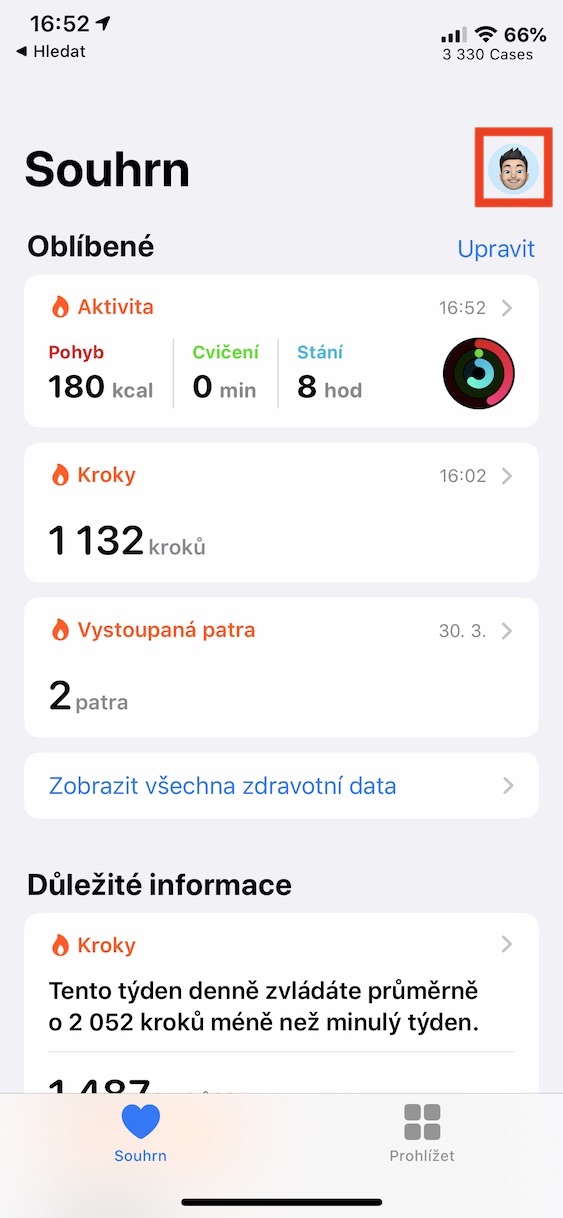
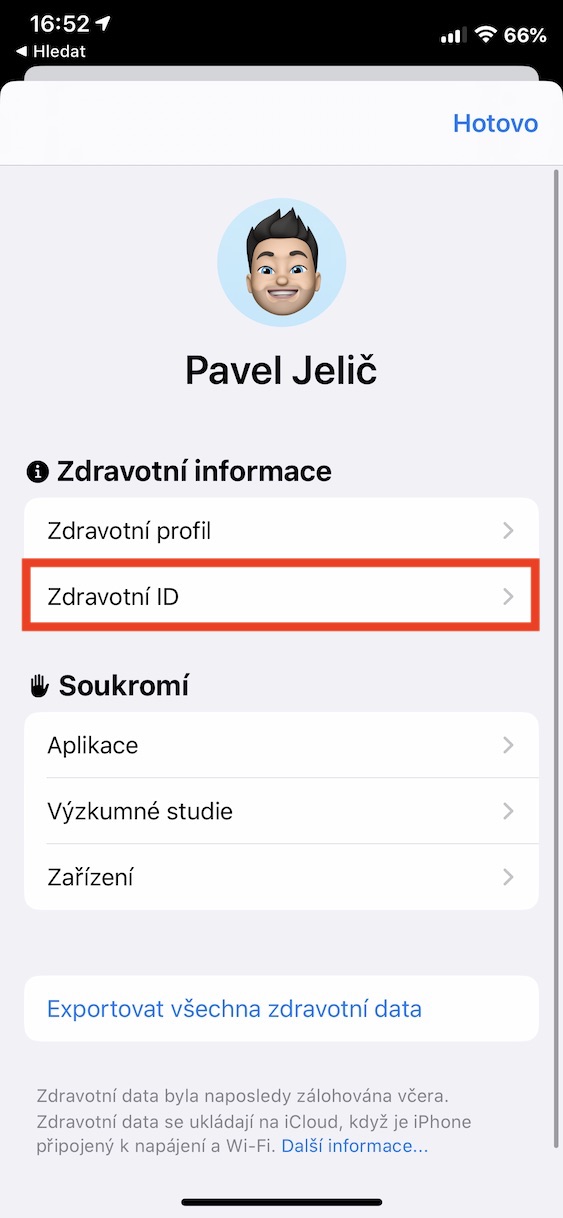
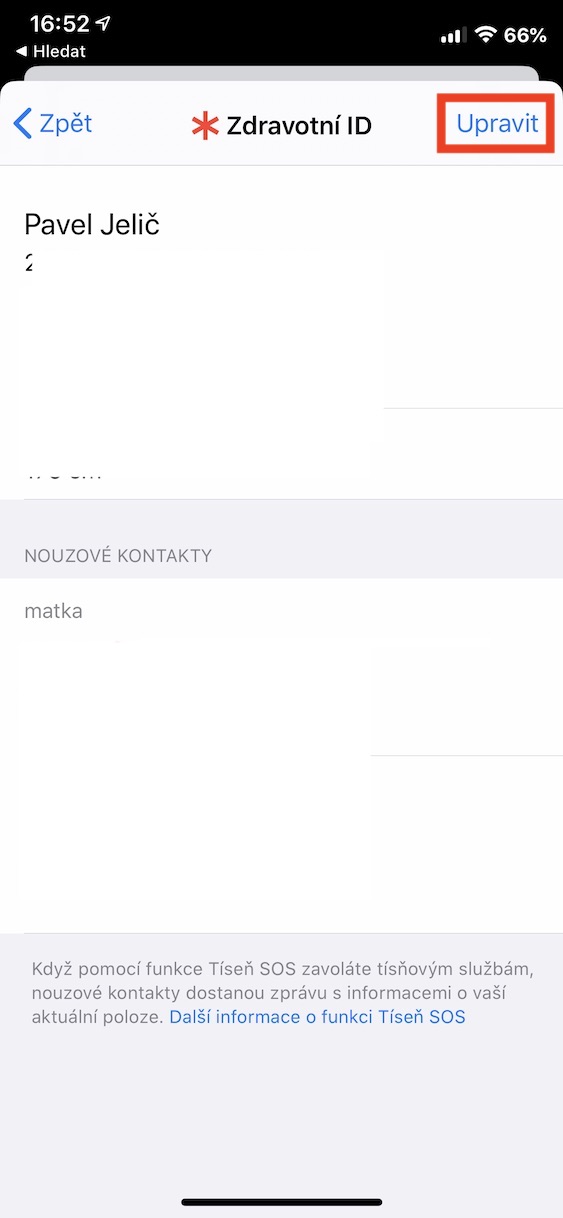
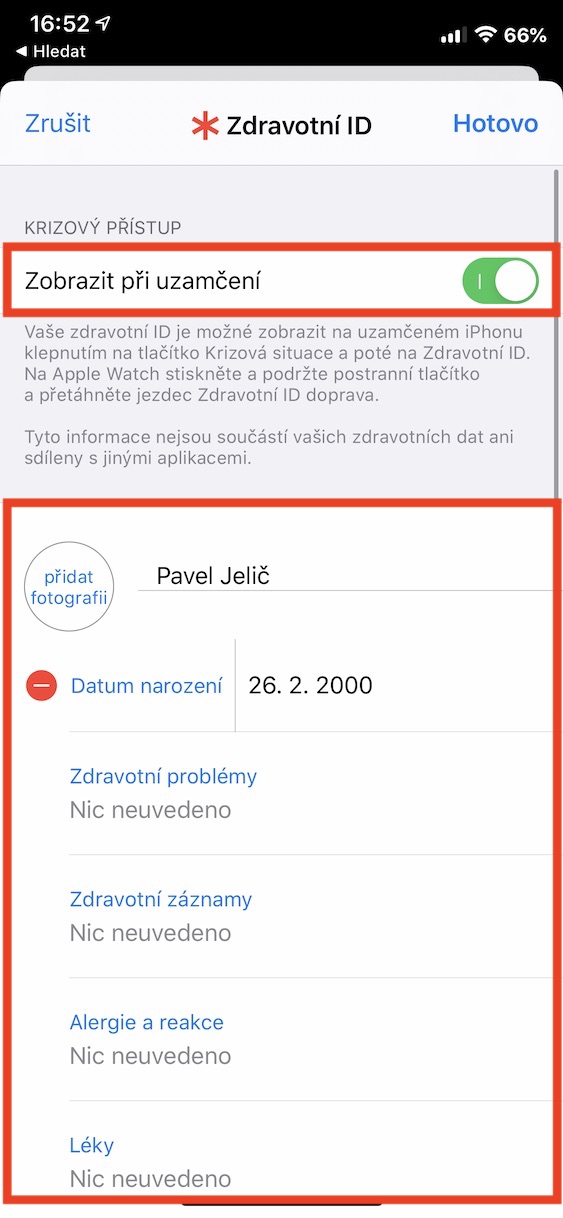
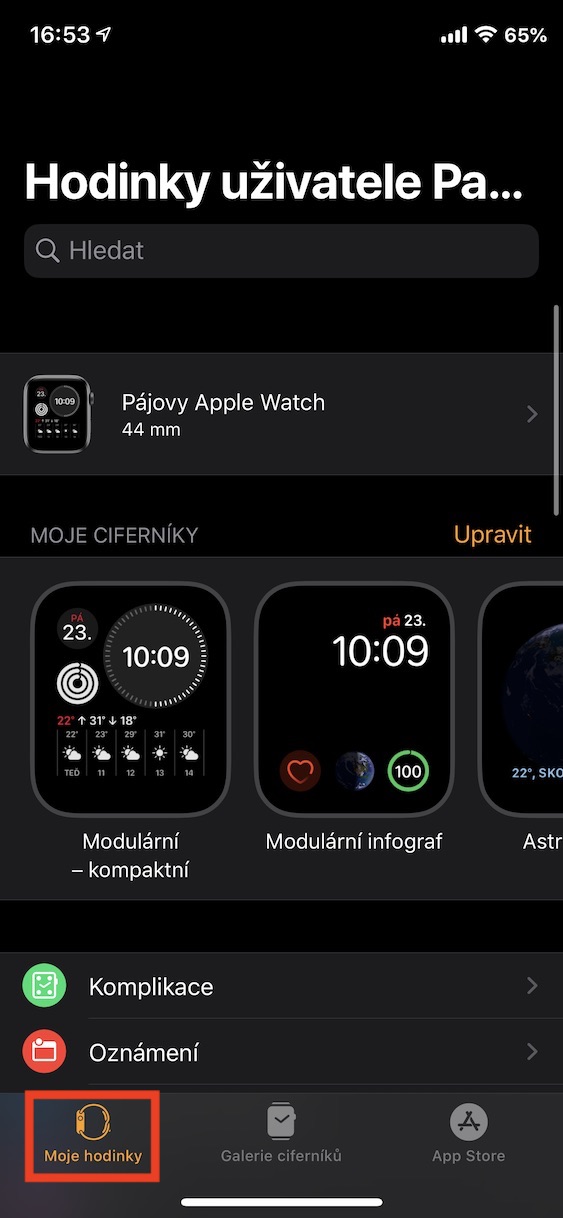
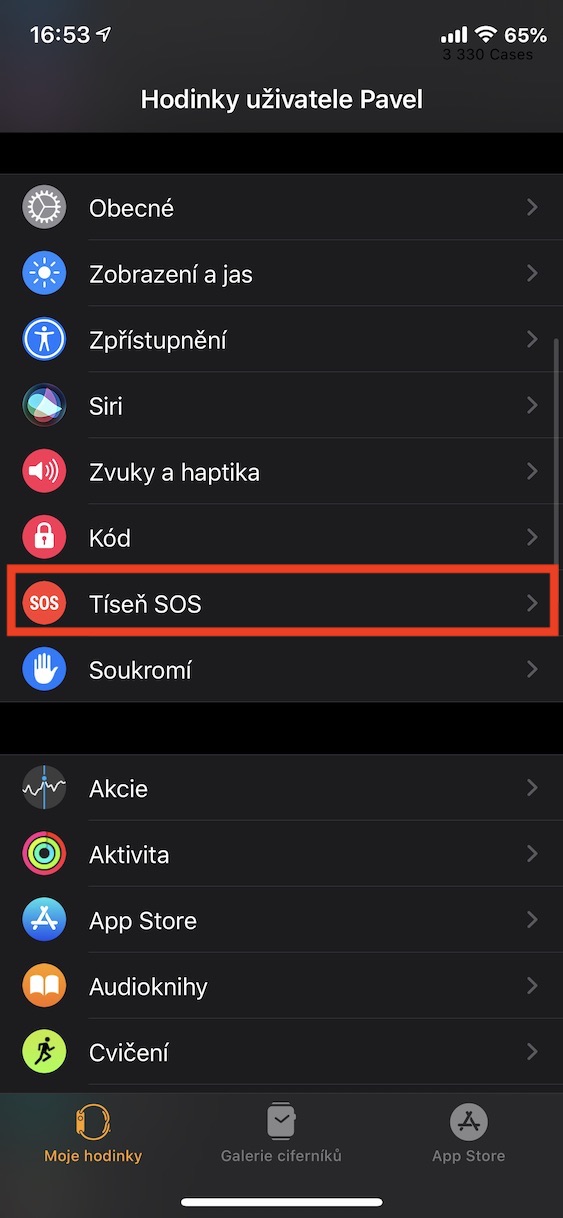
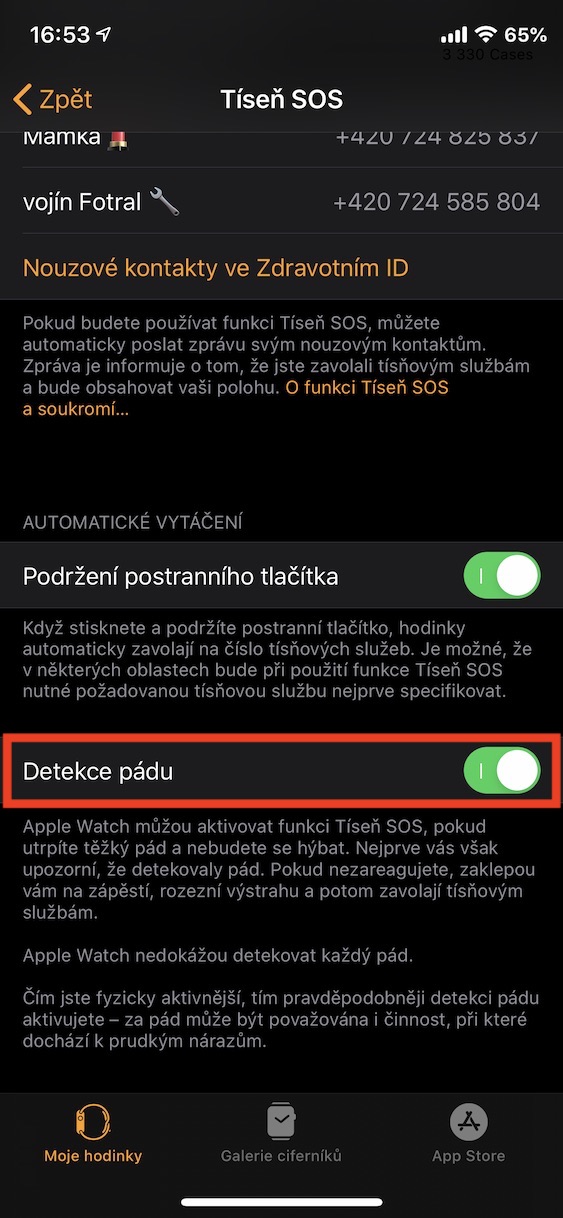
Ang function na huwag istorbohin habang nagmamaneho ay mukhang maganda sa papel, ngunit sa katotohanan ito ay nagbanta sa akin ng higit pa, dahil maaaring mangyari na kailangan mong gamitin ang telepono habang nagmamaneho, at kapag ang function na iyon ay naka-on, pinipilit ka nitong kumuha ng ilang mga hakbang bago ka payagan na gamitin ang telepono, kaya kabalintunaan, ito ay mas mapanganib kaysa sa hindi pagkakaroon ng huwag istorbohin ang function habang nagmamaneho. Sa kaunting pagmamalabis, kulang ako ng CAPTCHA na kailangang isulat muli upang ang telepono ay sigurado na hindi ka nagmamaneho, at sa gayon ang perpektong bagay sa bawat oras??
Siyempre, nasa bawat isa sa atin ang magpasya kung isaaktibo ang Huwag Istorbohin habang nagmamaneho. Sinusubukan lamang ng Apple na tiyakin sa mga driver na hindi nila dapat gamitin ang kanilang telepono habang nagmamaneho. Ang CarPlay ay may katulad na sitwasyon, kapag pagkatapos kumonekta, ang iPhone ay huminto sa pag-abiso sa iyo ng lahat ng mga papasok na notification.